Redmi - это популярная марка смартфонов, которая предлагает своим пользователям широкий спектр возможностей. Для полноценного использования всех функций устройства вам понадобится аккаунт, который можно создать на вашем телефоне Redmi. В этой пошаговой инструкции я расскажу, как сделать это без лишних сложностей.
Шаг 1: Включите ваш телефон Redmi и перейдите в настройки. Обычно это значок шестеренки, который можно найти на главном экране или в списке приложений.
Шаг 2: В разделе настроек найдите и выберите "Учетная запись" или "Аккаунты". Этот пункт может называться по-разному в зависимости от версии операционной системы вашего телефона.
Шаг 3: Нажмите на кнопку "Добавить аккаунт" или аналогичную ей. В открывшемся списке выберите "Mi аккаунт" или "Mi Cloud", если вы хотите создать аккаунт для использования сервисов Xiaomi.
Шаг 4: Введите вашу электронную почту или номер телефона и нажмите "Далее". Если у вас уже есть аккаунт Mi, вы можете войти в него, нажав на кнопку "Войти". Если у вас еще нет аккаунта, выберите пункт "Создать новый аккаунт".
Шаг 5: Создайте пароль для вашего аккаунта и введите его дважды для подтверждения. Убедитесь, что пароль достаточно надежен - используйте буквы разного регистра, цифры и специальные символы. Нажмите "Далее", чтобы продолжить.
Шаг 6: При необходимости введите ваше имя и фамилию, а также выберите пол и дату рождения. Эти данные помогут более персонализировать ваш аккаунт и настроить устройство согласно вашим предпочтениям. Нажмите "Готово", чтобы завершить создание аккаунта.
Поздравляю! Теперь у вас есть аккаунт на вашем телефоне Redmi. Вы можете использовать его для доступа к облачному хранилищу, синхронизации данных, установки приложений из Mi Store и других сервисов от Xiaomi. Не забудьте сохранить информацию о вашем аккаунте в надежном месте и использовать надежный пароль для обеспечения безопасности ваших данных.
Как создать аккаунт на телефоне Redmi
Владельцы смартфонов Redmi имеют возможность создать аккаунт MI, который позволяет получить доступ к экосистеме Xiaomi и использовать различные сервисы и приложения.
Чтобы создать аккаунт на телефоне Redmi, следуйте этим шагам:
- Откройте "Настройки" на вашем телефоне Redmi, нажав на значок шестеренки.
- Прокрутите вниз и найдите раздел "Аккаунты".
- Тапните на "Добавить аккаунт" и выберите "MI аккаунт".
- Теперь вы увидите экран создания нового аккаунта. Нажмите на кнопку "Создать аккаунт".
- Введите свой номер телефона или адрес электронной почты и нажмите "Далее".
- Заполните оставшиеся поля, такие как имя пользователя, пароль и дата рождения. Убедитесь в правильности введенных данных и нажмите "Далее".
- Прочитайте и принимайте условия использования MI аккаунта, а затем нажмите "Принять".
- Теперь вам будет предложено создать пин-код или использовать распознавание отпечатка пальца для безопасного доступа к вашему аккаунту. Выберите предпочитаемый метод и завершите настройку.
- Поздравляю, ваш аккаунт MI успешно создан! Вы можете входить в свой аккаунт на телефоне Redmi и пользоваться всеми доступными функциями и сервисами.
Не забывайте сохранять ваш аккаунт MI в безопасном месте и не передавать его другим лицам. В случае утери доступа к аккаунту обратитесь в службу поддержки Xiaomi для восстановления доступа.
Шаг 1: Откройте настройки телефона

Для создания нового аккаунта на телефоне Redmi вам необходимо открыть настройки устройства. Для этого найдите иконку "Настройки" на главном экране или в списке приложений.
Нажмите на иконку "Настройки", чтобы открыть меню настроек телефона.
В меню настроек вы найдете различные категории, такие как "Сеть и интернет", "Учетные записи", "Безопасность" и др. Перейдите к категории "Учетные записи", где вы сможете создать новый аккаунт.
Если вы не видите категорию "Учетные записи" в меню настроек, прокрутите список вниз и нажмите на "Дополнительные настройки", затем выберите "Учетные записи".
Теперь вы находитесь в разделе "Учетные записи". В этом разделе вы сможете добавить новую учетную запись или использовать аккаунт Google для входа в устройство. Чтобы создать новый аккаунт, нажмите на "Добавить учетную запись" или "Добавить аккаунт".
После нажатия на кнопку добавления учетной записи вы увидите список доступных сервисов и провайдеров. Выберите нужного вам поставщика услуг или сервиса, например, Google, чтобы создать аккаунт или войти в уже существующую учетную запись.
Следуйте инструкциям на экране, чтобы создать новый аккаунт на телефоне Redmi. Обычно вам потребуется ввести свои личные данные, такие как имя, фамилию, адрес электронной почты и пароль. Убедитесь, что вводите правильную информацию, чтобы создать аккаунт без проблем.
Шаг 2: Прокрутите вниз и найдите раздел "Аккаунты"
На вашем телефоне Redmi откройте главный экран, затем прокрутите пальцем вниз, чтобы открыть панель уведомлений и быстрых настроек. Нажмите на значок шестеренки в верхнем правом углу экрана, чтобы открыть настройки.
В открывшемся меню выберите раздел "Аккаунты". Он может находиться в разделе "Система" или "Персональные настройки", в зависимости от версии MIUI на вашем телефоне. Если вы не видите данного раздела, прокрутите вниз и найдите его в списке.
Когда вы откроете раздел "Аккаунты", вы увидите список доступных аккаунтов на вашем устройстве, таких как аккаунт Google, Mi Account и другие. Чтобы создать новый аккаунт, нажмите кнопку "Добавить аккаунт" или иконку плюса, расположенную внизу экрана.
В открывшемся окне выберите тип аккаунта, который вы хотите добавить. Например, если вы хотите добавить аккаунт Google, выберите "Google" и следуйте инструкциям на экране для входа в свою учетную запись Google или создания новой учетной записи.
После успешного добавления нового аккаунта он появится в списке аккаунтов на вашем телефоне Redmi. Вы можете настроить различные параметры и синхронизацию этого аккаунта в разделе настроек "Аккаунты".
Шаг 3: Нажмите на кнопку "Добавить аккаунт"
После того, как вы открыли раздел "Учетные записи и синхронизация", пролистайте список доступных опций до кнопки "Добавить аккаунт" и нажмите на нее. Обычно эта кнопка находится внизу списка.
При нажатии на кнопку "Добавить аккаунт" откроется список доступных сервисов, с которыми вы можете связать ваш аккаунт на телефоне Redmi. Вам будет предложено выбрать из списка, например, Google, MIUI или другой сервис.
Выберите нужный сервис, чтобы начать процесс добавления аккаунта. Обычно потребуется ввести ваше имя пользователя и пароль для этого сервиса.
После ввода верных данных от вашего аккаунта вы сможете добавить его на ваш телефон Redmi. Это позволит вам получить доступ к дополнительным функциям и удобствам, предоставляемым данным сервисом в вашем телефоне.
Шаг 4: Выберите тип аккаунта, который вы хотите создать
После ввода номера телефона и его подтверждения, вы перейдете к выбору типа аккаунта, который вы хотите создать. В Redmi-устройствах предоставляются два типа аккаунтов: Mi аккаунт и аккаунт Google.
Mi аккаунт предоставляет доступ ко всем сервисам и приложениям Xiaomi, а также дает возможность синхронизации данных и резервного копирования. Если вы хотите пользоваться всеми преимуществами, предлагаемыми Xiaomi, выберите опцию "Создать Mi аккаунт".
Аккаунт Google, с другой стороны, позволяет получить доступ к сервисам Google, таким как Gmail, Google Play, Google Drive и другим. Если у вас уже есть аккаунт Google, выберите опцию "Войти в учетную запись Google". Если у вас нет аккаунта Google, вы можете создать новый выбрав опцию "Создать аккаунт Google".
Шаг 5: Введите необходимые данные для создания аккаунта
После нажатия на кнопку «Зарегистрироваться» на предыдущем экране откроется форма, в которой вам необходимо ввести все необходимые данные для создания аккаунта на телефоне Redmi.
1. Введите ваше полное имя в поле "Имя".
2. Укажите ваш номер мобильного телефона, на который будет отправлен код подтверждения.
3. Создайте пароль для вашего аккаунта. Придумайте надежный пароль, содержащий как минимум 8 символов, включая заглавные и строчные буквы, цифры и специальные символы.
4. Повторите пароль в поле "Повторите пароль", чтобы убедиться в его правильности.
5. Установите галочку, если вы согласны с условиями использования и политикой конфиденциальности.
6. Нажмите кнопку "Зарегистрироваться", чтобы завершить создание аккаунта на телефоне Redmi.
Шаг 6: Нажмите на кнопку "Создать аккаунт"
После ввода всех необходимых данных, укажите ваш номер телефона, на который будет привязан аккаунт. Убедитесь, что номер указан правильно, чтобы избежать возможных проблем при восстановлении пароля или получении уведомлений.
После этого нажмите на кнопку "Создать аккаунт". Это может быть зеленая кнопка с надписью "Создать" или "Далее", в зависимости от версии MIUI на вашем устройстве.
После нажатия на кнопку, система начнет создание вашего аккаунта. Пожалуйста, дождитесь окончания этого процесса. Затем вы будете перенаправлены на страницу аккаунта, где можете войти под своим логином и паролем.
Шаг 7: Подтвердите свой аккаунт через электронную почту или SMS
После заполнения всех необходимых полей и нажатия кнопки "Зарегистрироваться", система отправит вам письмо с подтверждением на указанный вами электронный адрес или вы получите SMS-сообщение с кодом подтверждения на ваш мобильный телефон.
Чтобы завершить регистрацию, откройте свою электронную почту и найдите письмо от Redmi, либо перейдите в приложение сообщений, чтобы увидеть SMS-сообщение.
| 1. | Откройте письмо от Redmi в своей электронной почте. |
| 2. | Нажмите на ссылку подтверждения в письме. |
| 3. | Вы будете перенаправлены на страницу подтверждения аккаунта в браузере. |
| 4. | Введите свой пароль еще раз и нажмите кнопку "Подтвердить аккаунт". |
Если вы получили SMS-сообщение с кодом подтверждения, введите этот код в соответствующее поле на странице подтверждения аккаунта.
Поздравляю! Теперь у вас есть аккаунт на телефоне Redmi, который можно использовать для доступа ко всем функциям и сервисам.
Шаг 8: Завершите установку аккаунта на устройстве
После ввода всех необходимых данных и подтверждения, что вы не робот, вам будет предложено завершить установку аккаунта на вашем устройстве Redmi. Для этого следуйте указаниям на экране.
1. Нажмите на кнопку "Завершить установку" или аналогичную.
2. Подождите, пока устройство завершит процесс установки.
3. После завершения установки вы будете перенаправлены на основной экран устройства, где вы сможете зайти в свой новый аккаунт.
Поздравляю! Теперь вы успешно создали аккаунт на вашем устройстве Redmi и готовы пользоваться всеми его функциями.
Важно помнить, что после завершения установки аккаунта вы можете изменить его настройки, добавить дополнительные данные или удалить аккаунт, если это потребуется. Для этого вам понадобится перейти в настройки аккаунта на вашем устройстве.
Шаг 9: Проверьте, что ваш аккаунт успешно создан и работает корректно
После ввода всех необходимых данных и завершения процесса создания аккаунта, вам следует убедиться, что ваш новый аккаунт работает корректно. Для этого выполните следующие действия:
- Перейдите на главный экран своего телефона Redmi.
- Нажмите на иконку "Настройки" для открытия настроек устройства.
- Прокрутите список настроек вниз и найдите раздел "Аккаунты и синхронизация".
- Нажмите на раздел "Аккаунты и синхронизация", чтобы открыть список доступных аккаунтов.
- Найдите созданный вами аккаунт Xiaomi и нажмите на него.
- Убедитесь, что у вас есть доступ к различным настройкам и функциям аккаунта, таким как синхронизация контактов, календаря и облака Xiaomi.
- Если все функции аккаунта работают корректно, значит ваш аккаунт на телефоне Redmi успешно создан.
Теперь вы можете полноценно пользоваться своим новым аккаунтом Xiaomi на телефоне Redmi. Вы можете использовать его для синхронизации данных, загрузки приложений из MIUI App Store и получения персонализированных рекомендаций от Xiaomi.